安装完成后,您的计算机将在最后一次重新启动后,您将获得 ubuntu 的登录屏幕。登录屏幕将显示您的用户名,您必须输入密码才能过期。
注:这将取决于您在什么情况下如何设置?在安装过程中的页面。
您可以单击箭头或按enter键以转至 ubuntu 桌面。
登录屏幕支持多个用户,您可以自定义每个用户的背景。
配置完毕后,Ubuntu 会自动选取当前桌面壁纸并将其设置为您的登录背景。
通过 Ubuntu 的登录屏幕,您还可以选择不同的环境以登录。
通过登录屏幕,您还可以更改键盘语言。您还可以在登录到桌面之前更改卷并启用或禁用可访问性设置。
它还会显示笔记本电脑的日期、时间和电池电源。
您也可以在登录屏幕中关闭或重新启动系统。
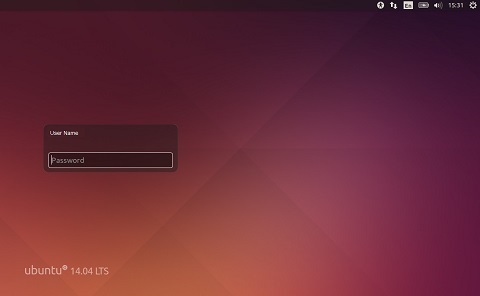
Ubuntu 仍使用Unity作为默认桌面。
登录到 Ubuntu 后,初始视图包含桌面背景和两个栏。
一个沿屏幕顶部,称为菜单栏。另一个是指屏幕的左侧,也称为启动器。

此菜单包含在 Ubuntu 中使用的常用功能。
菜单栏最右侧的图标称为指示灯区域。
每次安装 Ubuntu 可能包含略微不同类型和数量的图标,具体取决于硬件和可用外围设备的类型。
最常见的指示灯如下:
允许您选择所需的键盘布局和更改键盘首选项。只有在安装过程中选择了多个键盘布局时才会显示此项。
整合了所有社会应用程序,如您的即时信使客户端、您的电子邮件客户端、您的微型博客应用程序。
允许您管理网络连接并快速连接到有线或无线网络。
您可以更改音量并访问音乐播放器和声音设置。
显示当前时间,并允许您访问日历和日期和时间设置。
允许您在不同用户之间切换,并访问您的在线和用户帐户。
允许您访问系统设置、软件更新、打印机和用于锁定计算机的会话选项。您还可以从会话中注销,重新启动计算机,或将其完全关闭。
每个应用程序都有一个可在应用程序中执行不同操作的菜单系统。与文件、编辑、查看等。
应用程序的菜单系统被适当地称为应用程序菜单。
在 Unity 中,应用程序菜单不在应用程序的标题栏上,这通常是其他桌面配置的情形。
而是位于菜单栏的左侧区域。
要显示应用程序的菜单,请将鼠标移动到菜单栏。当鼠标位于顶部时,活动应用程序的菜单选项将在菜单栏上叠加在一起。
将鼠标从菜单栏中移开将使 Ubuntu 桌面的菜单栏再次出现。
注:某些较旧的应用程序可能仍会在应用程序窗口中显示其菜单。
屏幕左侧图标的垂直栏称为启动器。启动器提供对应用程序、已装载设备和垃圾桶的访问。
您的系统上运行的所有应用程序都将在应用程序运行时将图标放在启动器中。
启动器顶部的第一个图标是破折号或连字符主页。
默认情况下,某些其他应用程序会显示在启动器上。
主文件夹、Firefox、LibreOffice、Ubuntu Software Center、Amazon 链接、系统设置、任何已装载的设备和垃圾桶。
垃圾桶像 Windows 中的回收站那样工作。
注:工作区是指调用传统使用的虚拟桌面的 Ubuntu。(此概念最近已融入到 Windows 10 操作系统中。)但是,默认情况下,工作区尚未在多个修订版中的 Ubuntu 中启用。
要从启动器运行应用程序,请单击该应用程序的图标。
运行的应用程序将在图标左侧有一个或多个三角形。这将指示为此应用程序打开的应用程序窗口的数量。
前面的应用程序通过其图标右侧的单个白色三角形高亮显示。
注意:在已运行的应用程序上,如果您按住上标键,则会在前十个应用程序上显示。您还可以获得包含有用快捷键的边距。通过同时按下超级 + n键,您可以在其上启动应用程序。(其中n是应用程序的编号。)
您也可以通过短划线运行应用程序。
uc电脑园提供的技术方案或与您产品的实际情况有所差异,您需在完整阅读方案并知晓其提示风险的情况下谨慎操作,避免造成任何损失。

浏览次数 139
浏览次数 144
浏览次数 103
浏览次数 135
浏览次数 68
未知的网友